I videoproduksjon er Adobe Premiere Pro og After Effects to av de kraftigste verktøyene du kan bruke. Kombinasjonen av disse to programmene med Dynamic Link gir deg enorme muligheter til å lage prosjekter på en kreativ og effektiv måte. I denne opplæringen vil jeg steg for steg vise deg hvordan du integrerer de to programvareløsningene og drar nytte av fordelene ved Dynamic Link. Du vil lære hvordan du overfører prosjekter eller deler av prosjekter mellom Premiere Pro og After Effects og dra nytte av funksjonaliteten til begge programmene. La oss begynne!
Viktigste funn
- Med Dynamic Link kan du integrere prosjekter sømløst mellom Adobe Premiere Pro og After Effects.
- Du har muligheten til å bruke ulike importmetoder for å enten overføre hele prosjekter eller spesifikke sekvenser.
- Endringer i ett program påvirker det andre direkte, noe som sparer mye tid på rendering.
- Det finnes ulike metoder for å bytte ut klipp eller sekvenser, avhengig av behovet og ønskede resultater.
Trinnvise instruksjoner
Det er viktig å åpne begge programmene - Adobe Premiere Pro og After Effects. Når du har gjort det, kan du følge trinnene nedenfor.
1. Omdøpe og flytte sekvensen
Før du begynner importen, er det lurt å gi sekvensene meningsfulle navn. Åpne prosjektet i Premiere Pro, velg sekvensen "Sport Intro" og omdøp den til "Youtube Intro". Deretter flytter du den fra lydmappen til den øverste prosjektnivået.
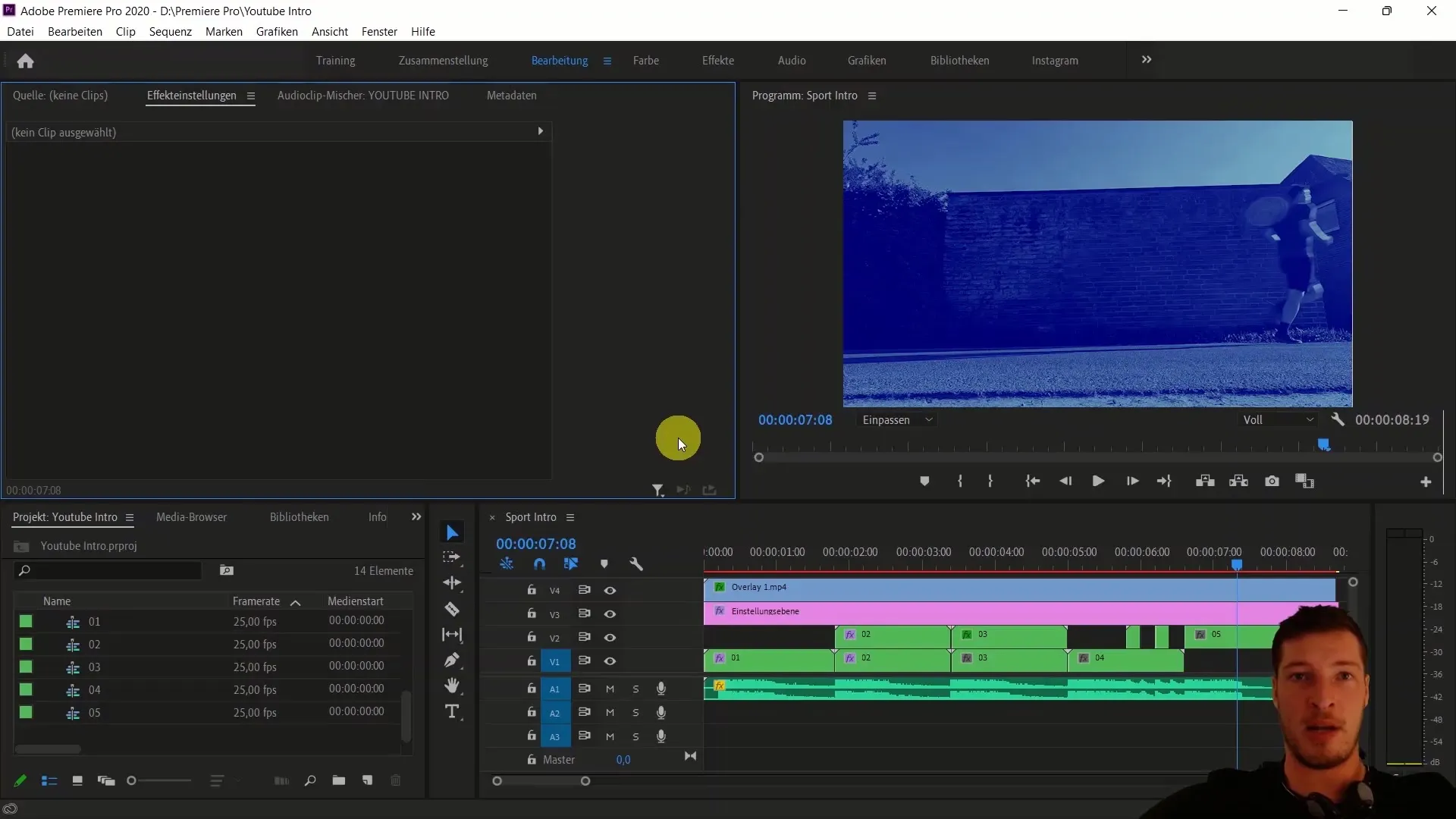
2. Arbeide med Premiere Pro prosjektfil
For å gjøre en første import, åpne prosjektfilen "Youtube Intro" i standardmappen din. Nå kan du dra denne filen inn i After Effects' prosjektmedier og importere den tilsvarende sekvensen. After Effects vil spørre deg hvilken sekvens du ønsker å importere. Velg den omdøpte "Youtube Intro" sekvensen.
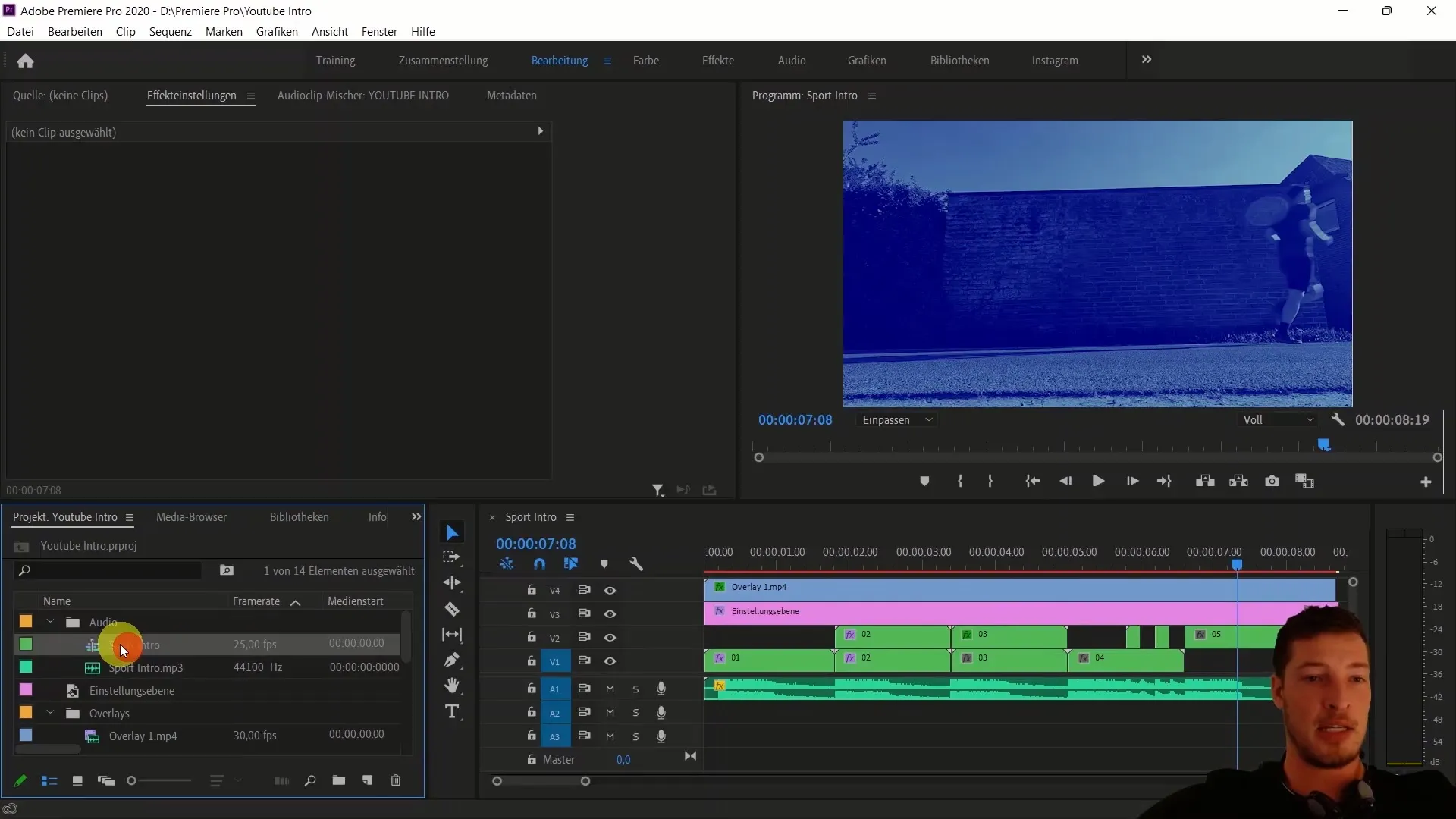
3. Opprette en ny sammensetning
Når du har importert sekvensen, vil den bli opprettet som en ny sammensetning i After Effects. Dette gir deg umiddelbar tilgang til alle elementene i introen og lar deg fortsette å jobbe med dem.
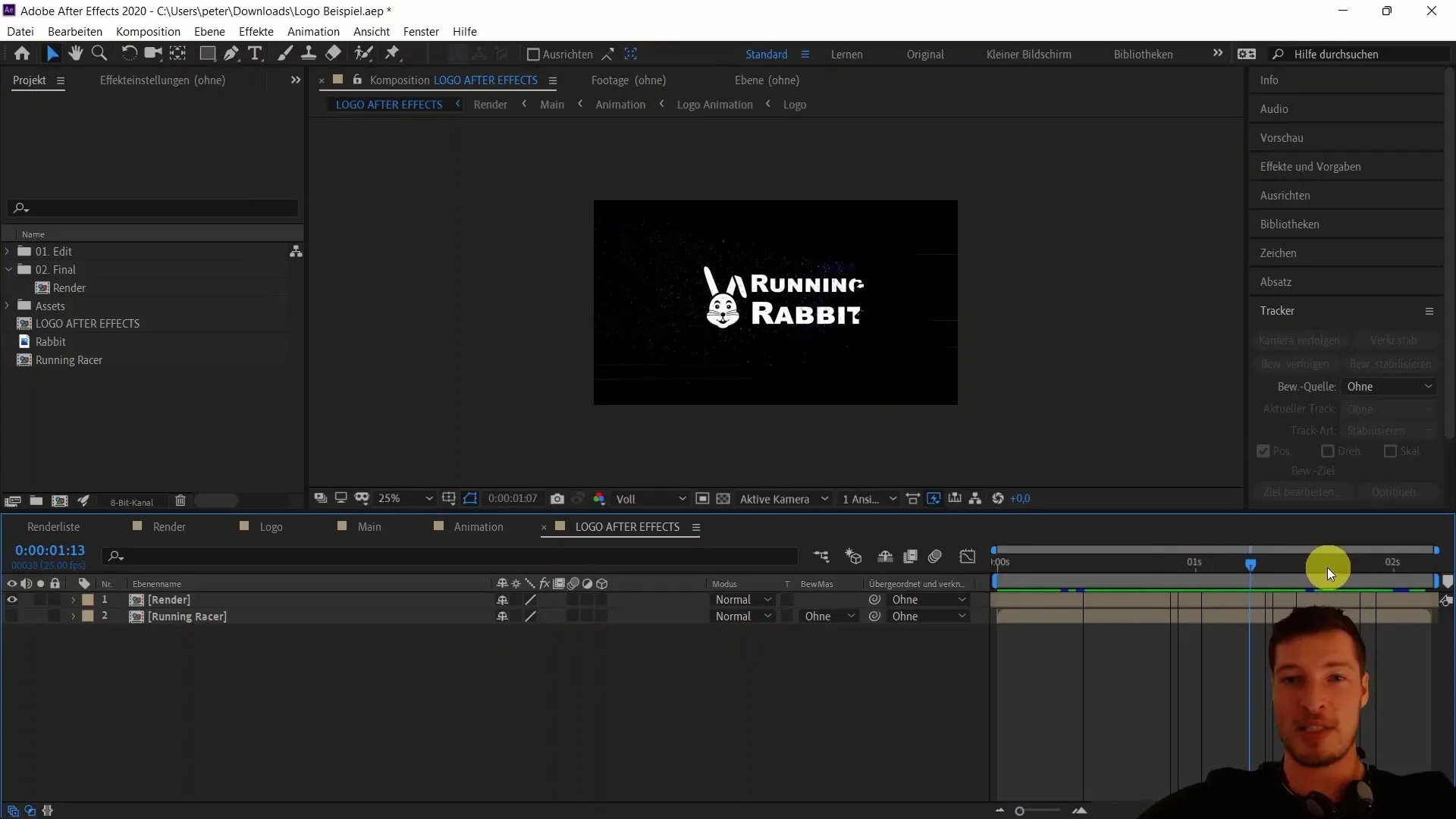
4. Endringer og live-kobling
Hvis du gjør endringer i Premiere Pro, som for eksempel fargelegging av klippene dine, vil dette automatisk overføres til After Effects. Du kan for eksempel tilpasse fargekorreksjonen i Premiere Pro og umiddelbart se endringen i After Effects når du oppdaterer.
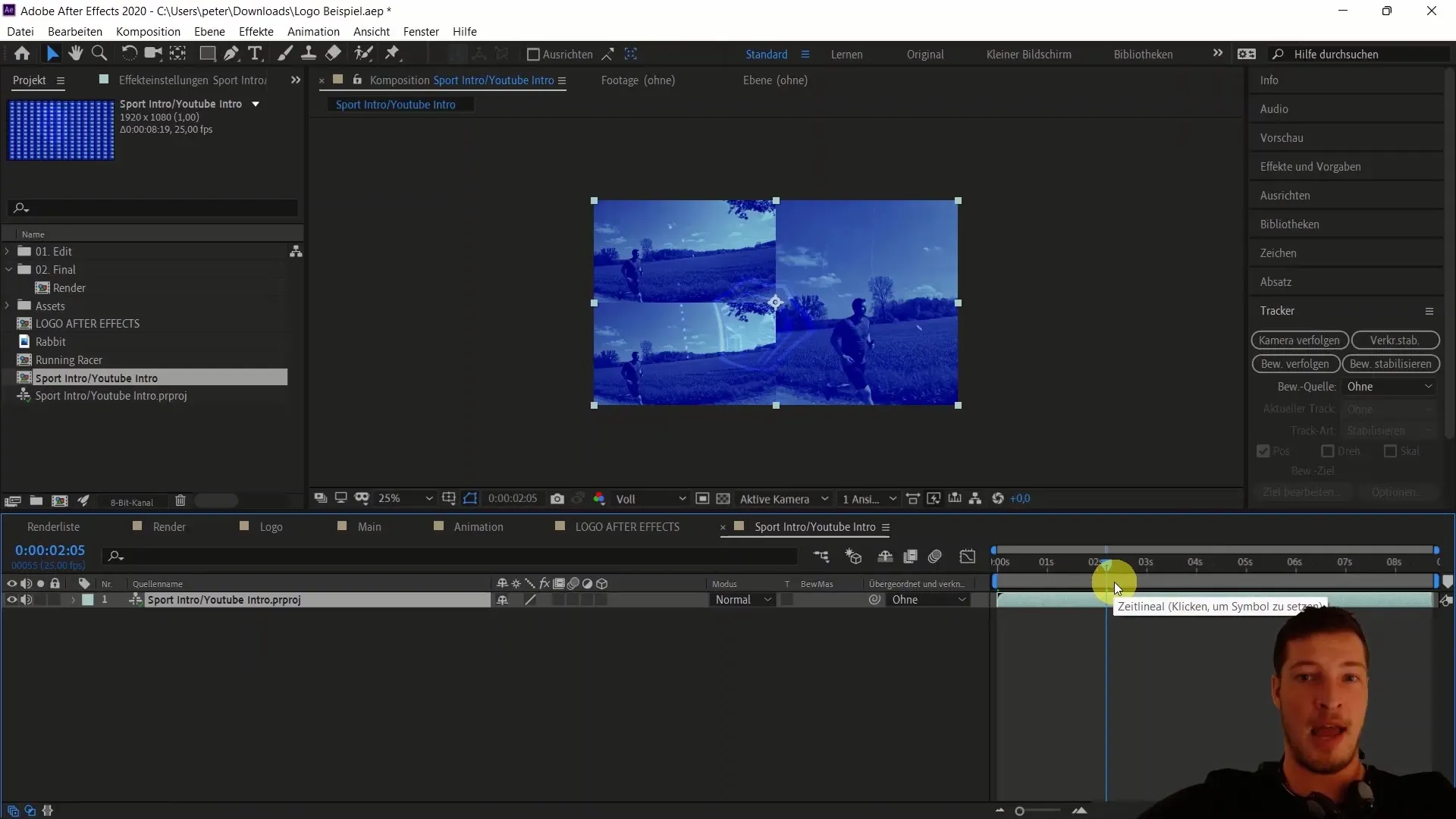
5. Legge til logoer og annet design
For å forbedre prosjektet ditt ytterligere, ønsker du kanskje å legge til en logo fra After Effects. Importer ditt "Running Rabbit"-logo til sammensetningen og plasser det på ønsket sted i introen. Juster posisjonen og skaleringen av logoet.
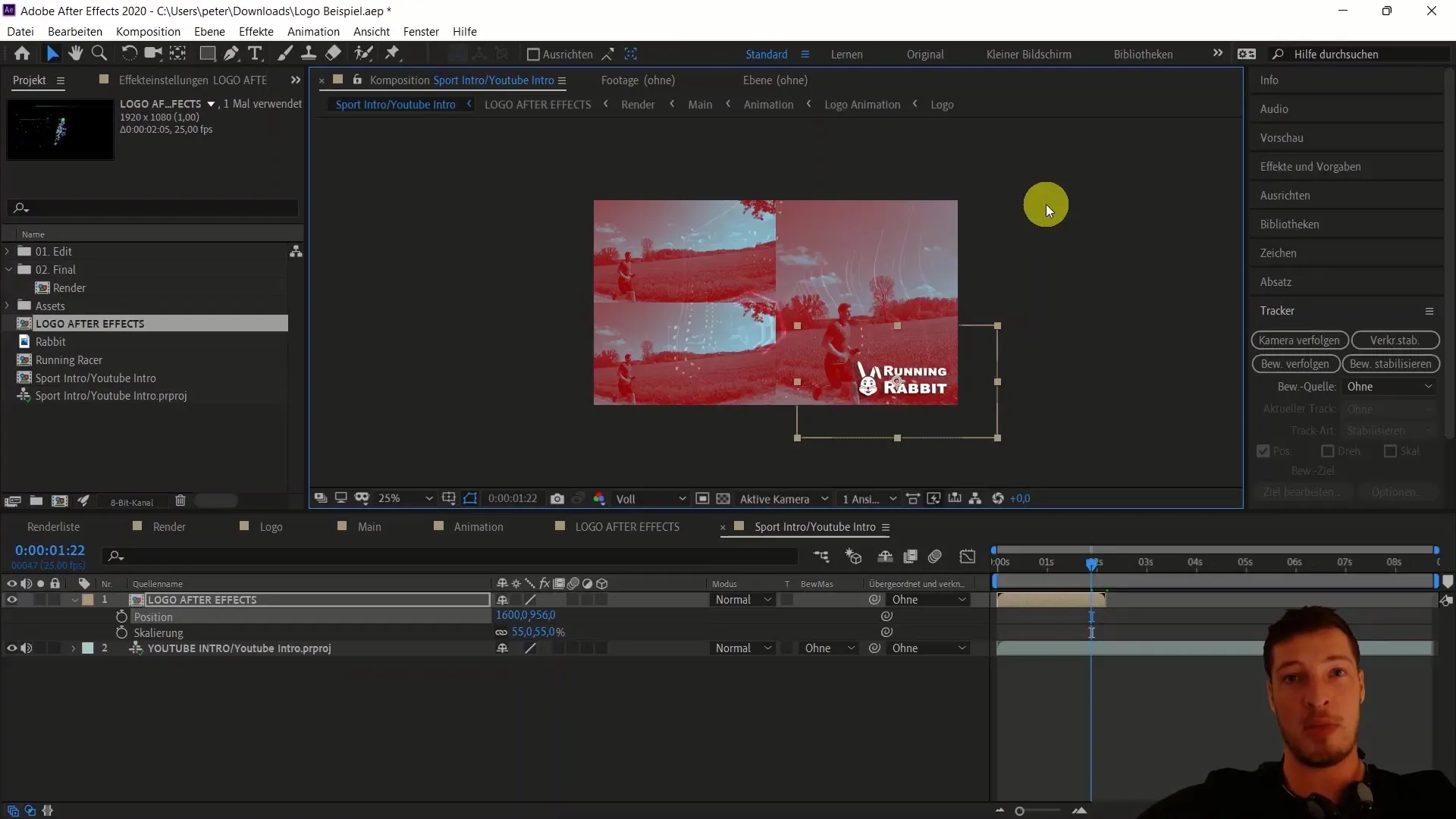
6. Bruke sekvenser og klipp for import
Et annet alternativ er å importere spesifikke sekvenser eller klipp i After Effects. Velg den aktuelle sekvensen i Premiere og høyreklikk for å velge alternativet "Erstatte med After Effects-komposisjon". Dette vil lage et nytt prosjekt i After Effects.
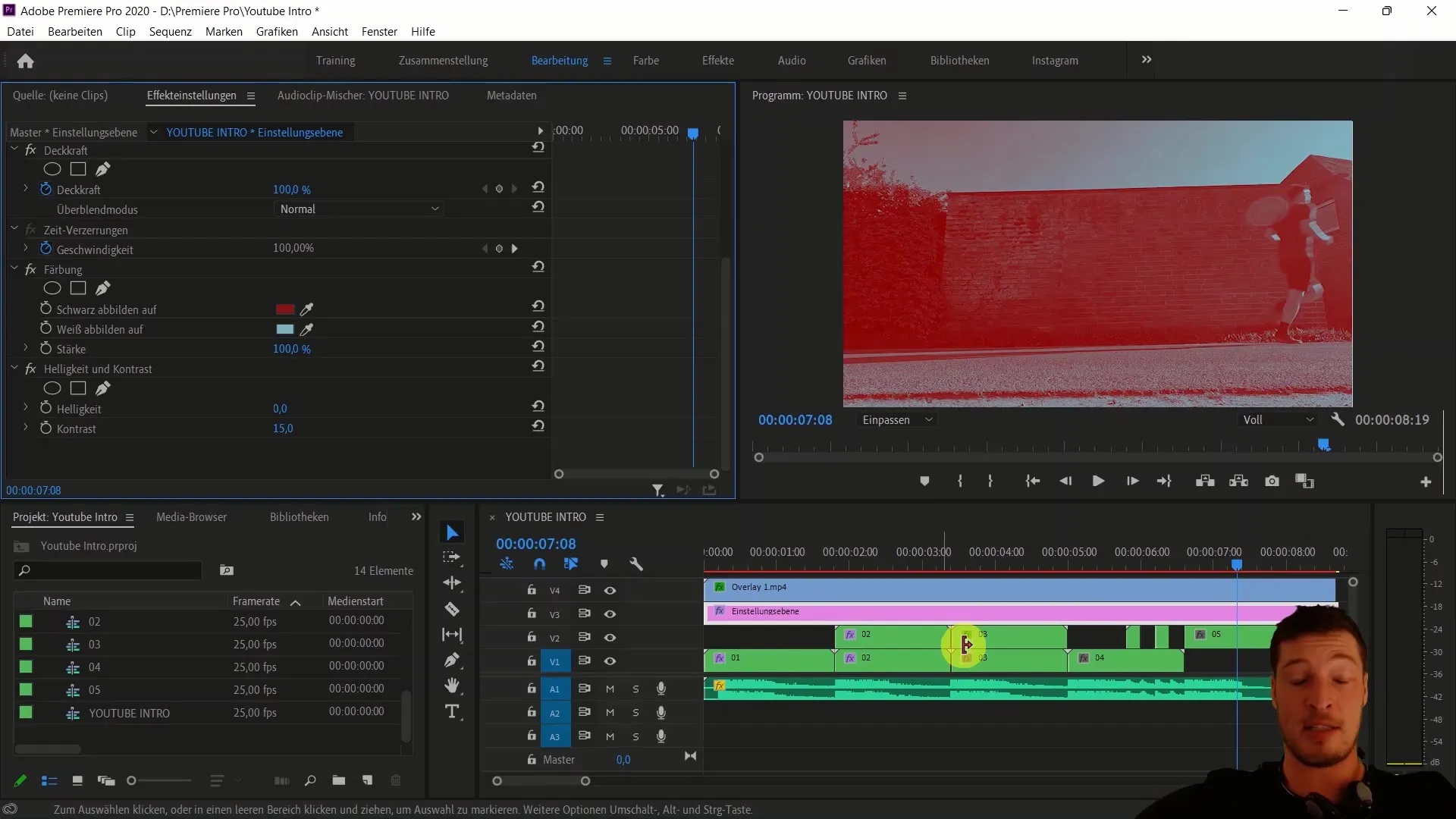
7. Tilgang til individuelle lag i After Effects
Når du importerer sekvensene som After Effects-sammensetninger, får du tilgang til alle individuelle lag. Dette lar deg gjøre målrettede tilpasninger, for eksempel å legge til effekter som ikke er mulig i Premiere.
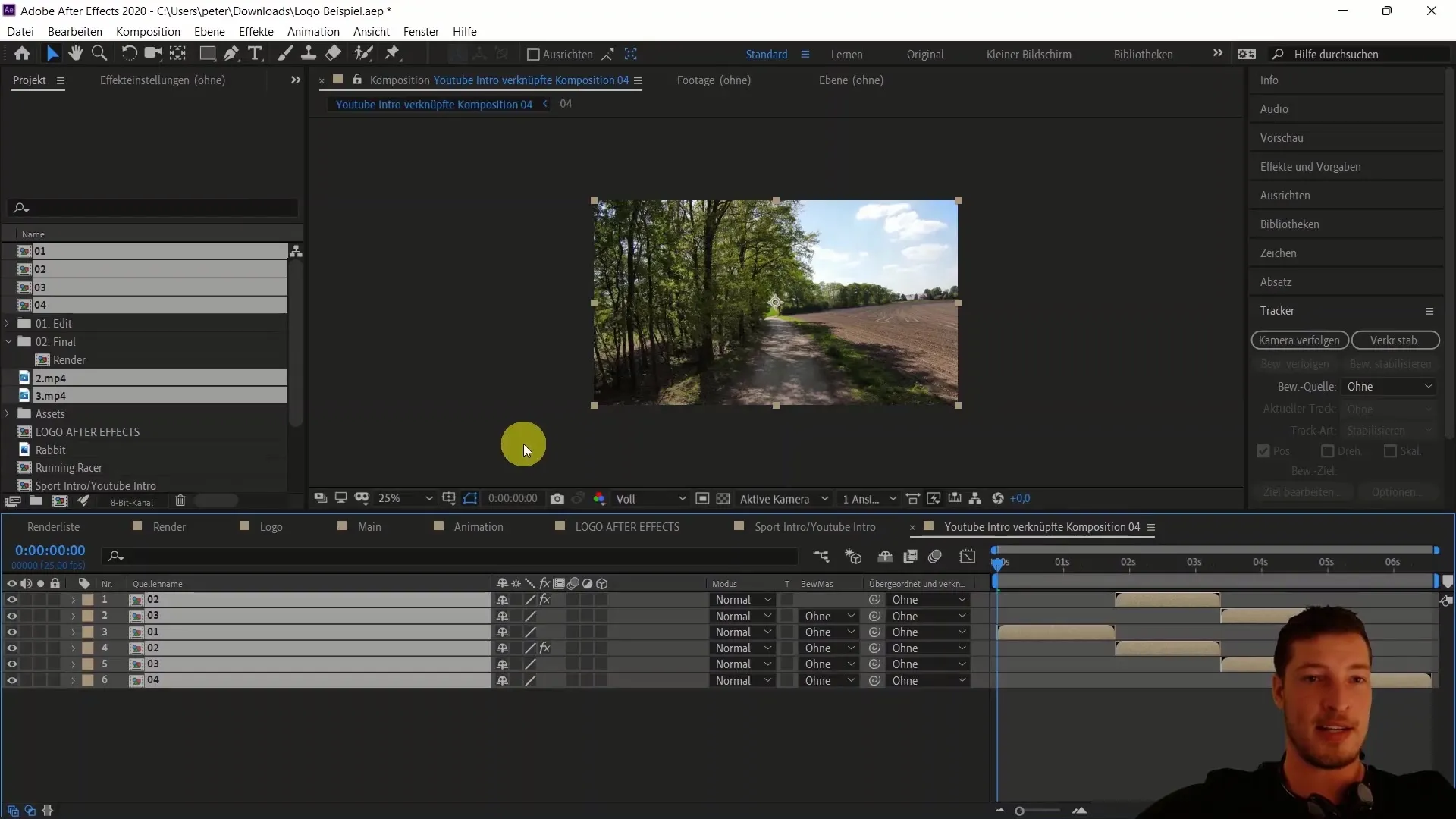
8. Bruk av avanserte redigeringsfunksjoner i After Effects
Bruk funksjonene i After Effects som lar deg bruke effekter som innholdsbasert utfylling for å subtilt endre elementer i videoen. Denne teknikken kan hjelpe deg med raskt å fjerne objekter eller personer fra en scene, noe som ikke nødvendigvis er enkelt med Premiere.
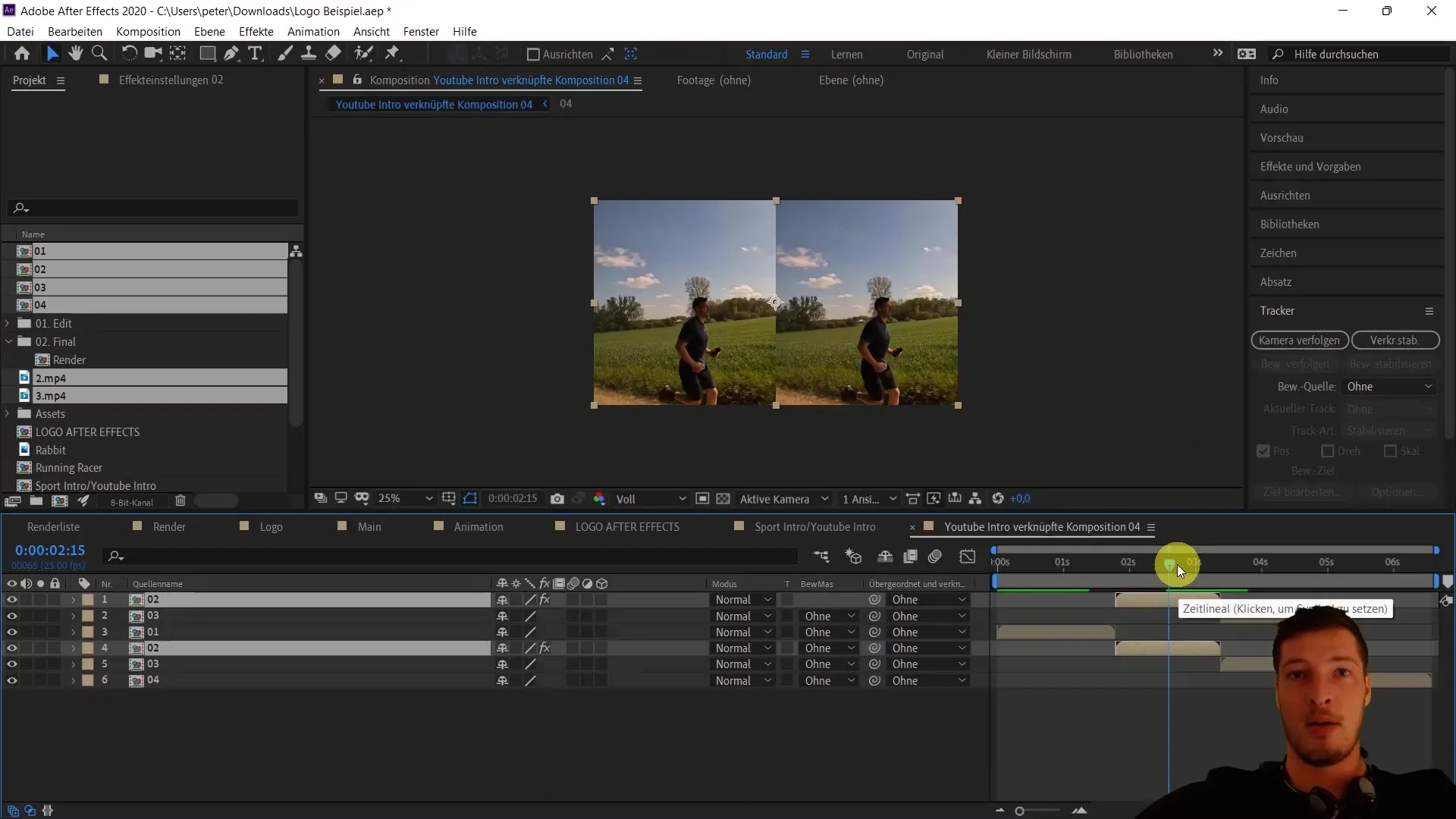
9. Forberedelser til den endelige redigeringen
Når prosjektet ditt er stort sett ferdig, og du ønsker å benytte deg av de avsluttende endringene i Premiere Pro, kan du gjøre endringer uten å måtte gjengi hele prosjektet. Dette sparer tid og muliggjør raskere iterasjon av arbeidet ditt.
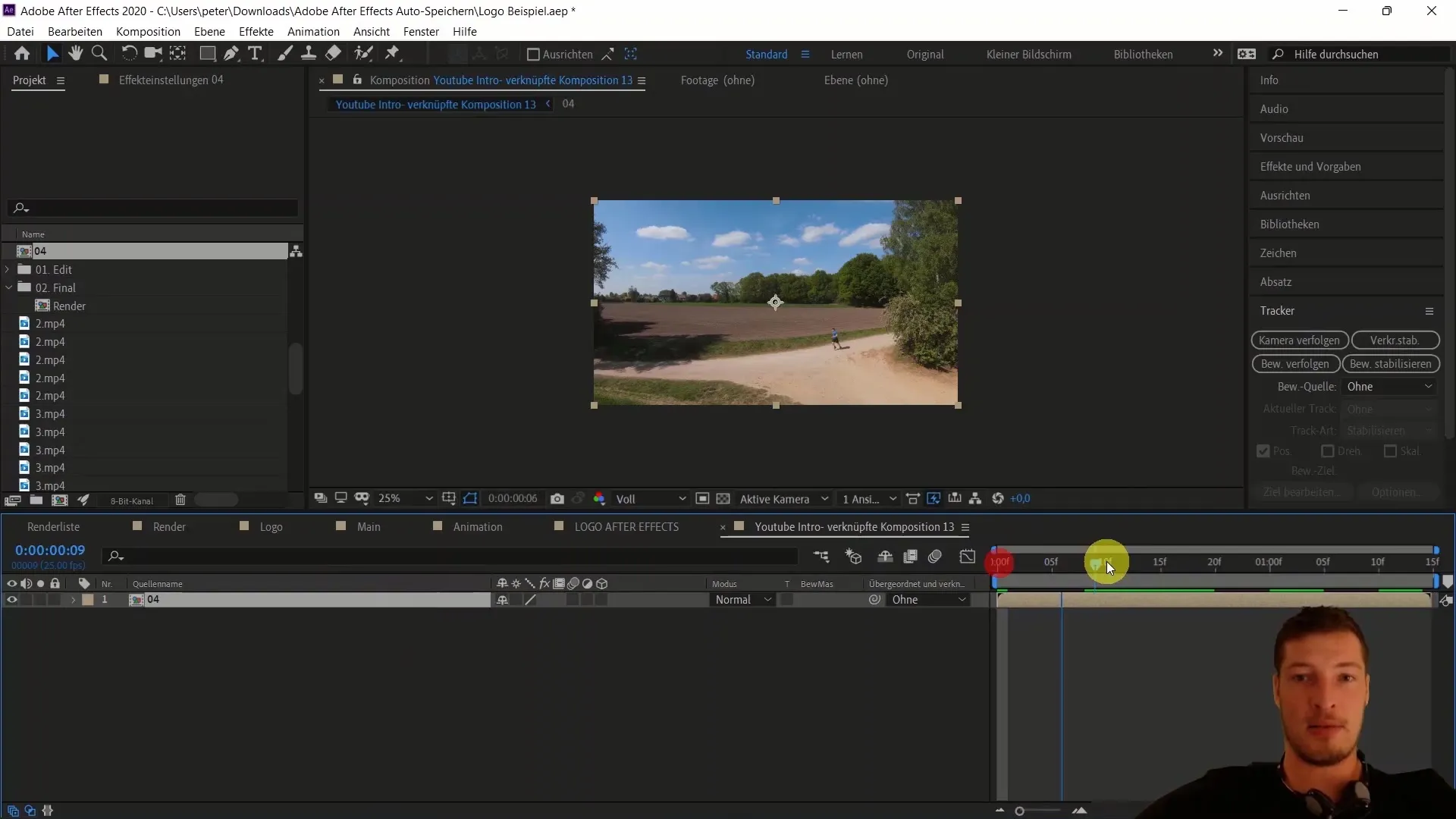
10. Endelig rendring av arbeidet ditt
Til slutt legger du til logoen din, plasserer den pent i komposisjonen din, og gjør klart hele videoen for den endelige rendringen i Premiere Pro. Sørg for at alle elementer er optimalt plassert og at fargekorrigeringene er gjort.
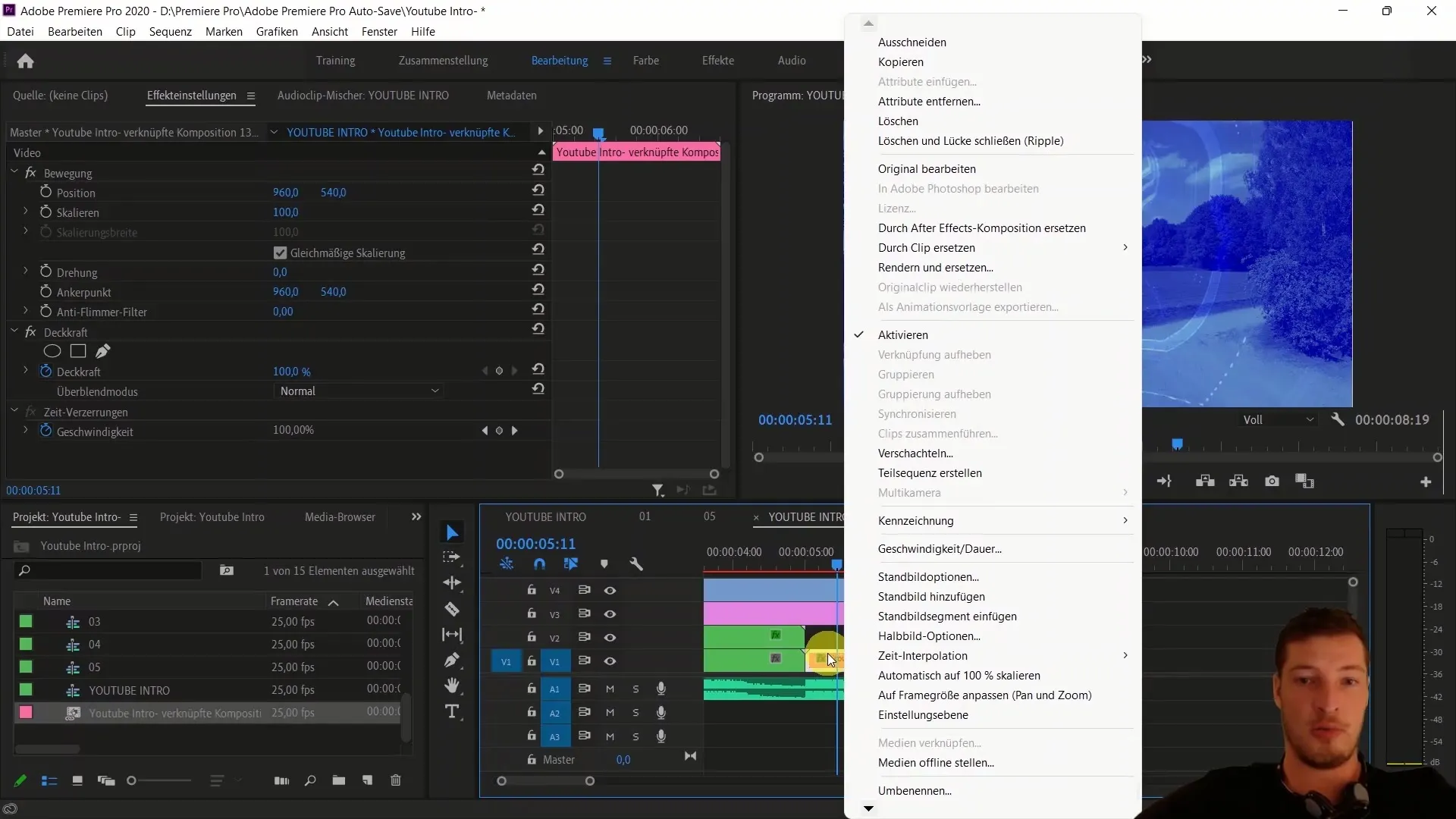
Oppsummering
I disse stegene har du nå lært hvordan du bruker funksjonene i Adobe Premiere Pro og After Effects ved hjelp av Dynamic Link. Du vet hvordan du importerer sekvenser, gjør live redigeringer og utnytter fulle potensiale i begge programmene. Med disse ferdighetene er du optimalt forberedt til å ta videoprosjektene dine til neste nivå.
Ofte stilte spørsmål
Hvordan kan jeg overføre et prosjekt fra Premiere Pro til After Effects?Du kan importere Pro-prosjektet direkte til After Effects ved å dra prosjektfilen til prosjektmediene.
Hva skjer hvis jeg gjør endringer i Premiere Pro?Endringer i Premiere Pro oppdateres direkte i After Effects, noe som sparer mye tid på rendering.
Kan jeg importere bare hele sekvenser eller også enkelte klipp?Begge alternativene er mulige: Du kan importere hele sekvenser eller spesifikke klipp til After Effects.
Hvordan kan jeg bruke effekter i After Effects som ikke er tilgjengelig i Premiere?Ved å importere spesifikke klipp eller lag i After Effects kan du gjøre omfattende effekter og redigeringer der.
Hva må jeg tenke på når jeg jobber med Dynamic Link?Tenk alltid på hvilke deler du vil importere fra et program til et annet før du importerer.


